-
电脑老是反复自动重启怎么办
- 2020-12-07 08:30:00 来源:windows10系统之家 作者:爱win10
在工作生活中,我们日益离不开电脑了,不过电脑使用久后也会出现各种各样的问题,比如说电脑老是反复自动重启等情况。那遇到电脑老是反复自动重启怎么办呢?今天小编就跟大家分析下出现这个情况的原因和解决方法。
一:系统失败导致
1、在桌面上“我的电脑”鼠标右键,弹出的快捷菜单单击“属性”命令

2、打开“系统属性”窗口,切换到“高级”选项卡,单击启动和故障恢复的“设置”按钮。
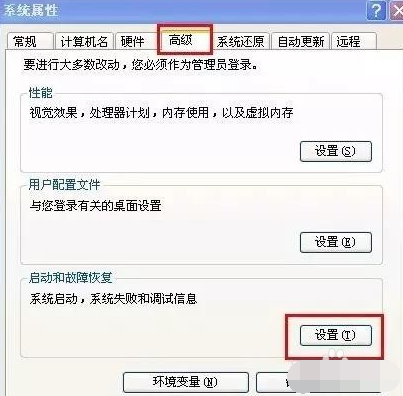
3、在系统失败选项下将“自动重新启动”的复选框去掉,然后一路单击“确定”按钮使设置生效。
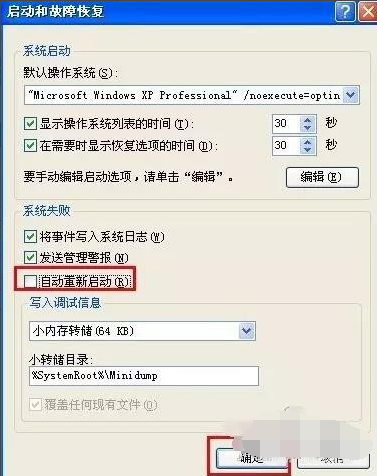
二:USB设备问题
如今市面上的USB设备各式各样,有时USB设备出现故障也会导致电脑自动重启的现象,这时我们应立即拔掉USB的接口以免再次发生此类状况。
三:启用高级电源支持
1、单击“开始”菜单,单击“运行”命令,在打开框中输入“regedit”命令,单击“确定”按钮。
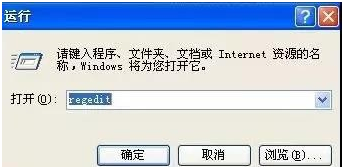
2、打开“注册表编辑器”窗口,在注册表树中(左侧窗口)依次展开以下分支HKEY_LOCAL_MACHINE\SOFTWARE\Microsoft\Windows NT\CurrentVersion\Winlogon

3、在右边窗口找到并双击打开数值名称“PowerdownAfterShutdown”的字符串键值,将数值数据修改为“1”,设置完成户单击“确定”按钮即可生效。
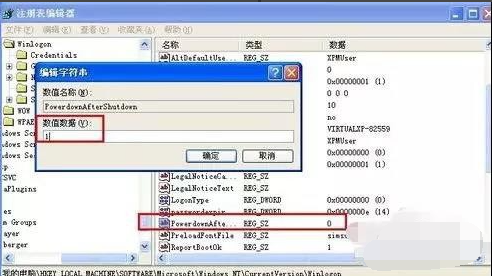
四:网卡电源设置
1、右击桌面上“我的电脑”图标,弹出的快捷菜单单击“管理”命令
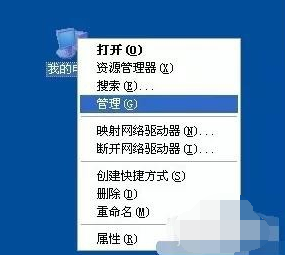
2、打开“计算机管理”窗口,在左侧的控制台树单击系统工具下的“设备管理器”项,然后在右边窗口展开“网络适配器”,出来的项目双击打开网卡。
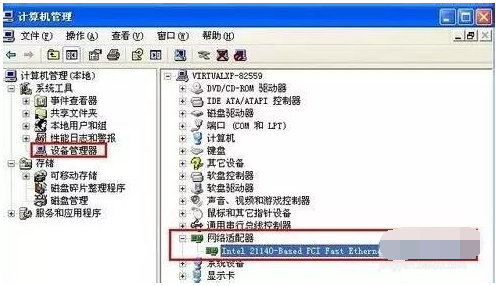
3、切换到“电源管理”选项卡,确保“允许计算机关闭这个设备以节约电源”复选框的勾是打上的,“允许这台设备使计算机脱离待机状态”复选框是未勾选的,操作完成后单击“确定”按钮。
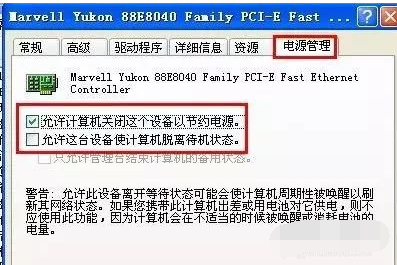
五:软件驱动程序不兼容
如果是软件或驱动程序不兼容导致电脑自动重启,那么就需要进一步的排查,进行这项故障诊断工作必须具备一定的计算机基础知识,并且还需要主人回忆最近对系统做了哪些更改,并且最近新增了哪些软件或驱动程序。卸载掉不兼容的软件或驱动即可。
六:病毒/木马
病毒/木马能促使计算机系统发生很多奇奇怪怪的故障问题,可能会令电脑无缘无故自动重启。可以用杀毒软件对电脑进行杀毒。
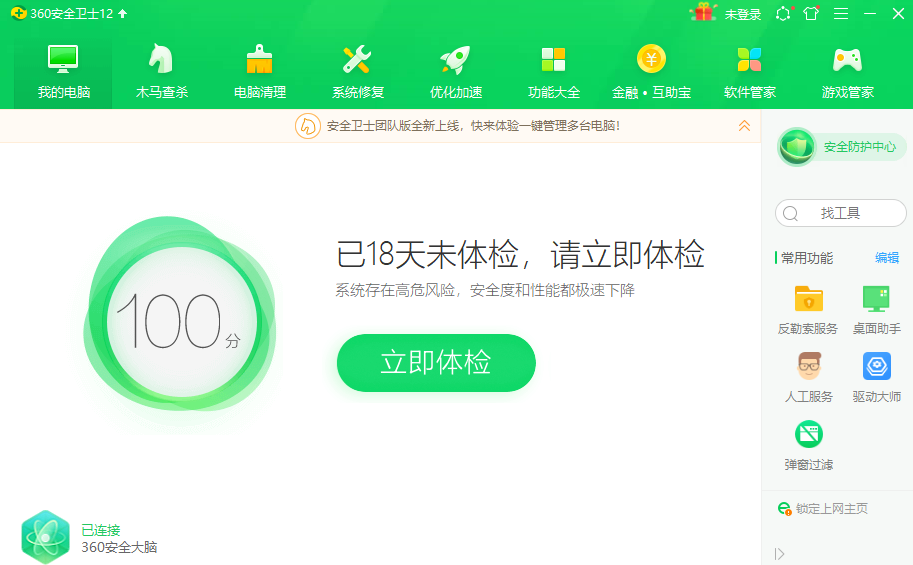
以上便是电脑老是反复自动重启的原因和解决方法,希望能帮到各位。
猜您喜欢
- usb启动盘制作教程2016-12-21
- 微软中国 win10 下载方法2017-02-19
- win10 64专业版雨林木风系统下载..2016-11-25
- 系统之家win8纯净版最新下载..2017-04-20
- 电脑自动更新怎么关闭2020-06-12
- 小编告诉你投诉淘宝卖家的操作步骤..2018-10-09
相关推荐
- 小编告诉你手把手教你使用virtualbox.. 2018-12-19
- 雨林木风w8纯洁版系统下载 2017-02-25
- 关闭win7任务栏预览的方法 2016-09-24
- win7无法显示隐藏文件原因及解决方法.. 2016-10-11
- win10远程登录服务器操作方法.. 2016-09-18
- 一起了解win7操作系统的优势.. 2016-07-17





 系统之家一键重装
系统之家一键重装
 小白重装win10
小白重装win10
 萝卜家园ghost win10 x86专业版v201612
萝卜家园ghost win10 x86专业版v201612 雨林木风ghost win7系统下载64位旗舰版1711
雨林木风ghost win7系统下载64位旗舰版1711 雨林木风Win8 64位专业版系统下载 v1909
雨林木风Win8 64位专业版系统下载 v1909 雨林木风ghost win10 x64 专业版201605
雨林木风ghost win10 x64 专业版201605 小白win7系统|小白系统ghost win7 32位纯净装机版2015.02
小白win7系统|小白系统ghost win7 32位纯净装机版2015.02 小白系统Ghost win8.1 64位纯净专业版下载 v1908
小白系统Ghost win8.1 64位纯净专业版下载 v1908 电脑公司Ghos
电脑公司Ghos Auto cad 200
Auto cad 200 Screen Block
Screen Block 小白系统win1
小白系统win1 最新PPTV网络
最新PPTV网络 Windows 7 Lo
Windows 7 Lo 新萝卜家园gh
新萝卜家园gh 电脑公司Ghos
电脑公司Ghos 深度技术ghos
深度技术ghos Foobar2000 v
Foobar2000 v 小白系统Ghos
小白系统Ghos 粤公网安备 44130202001061号
粤公网安备 44130202001061号